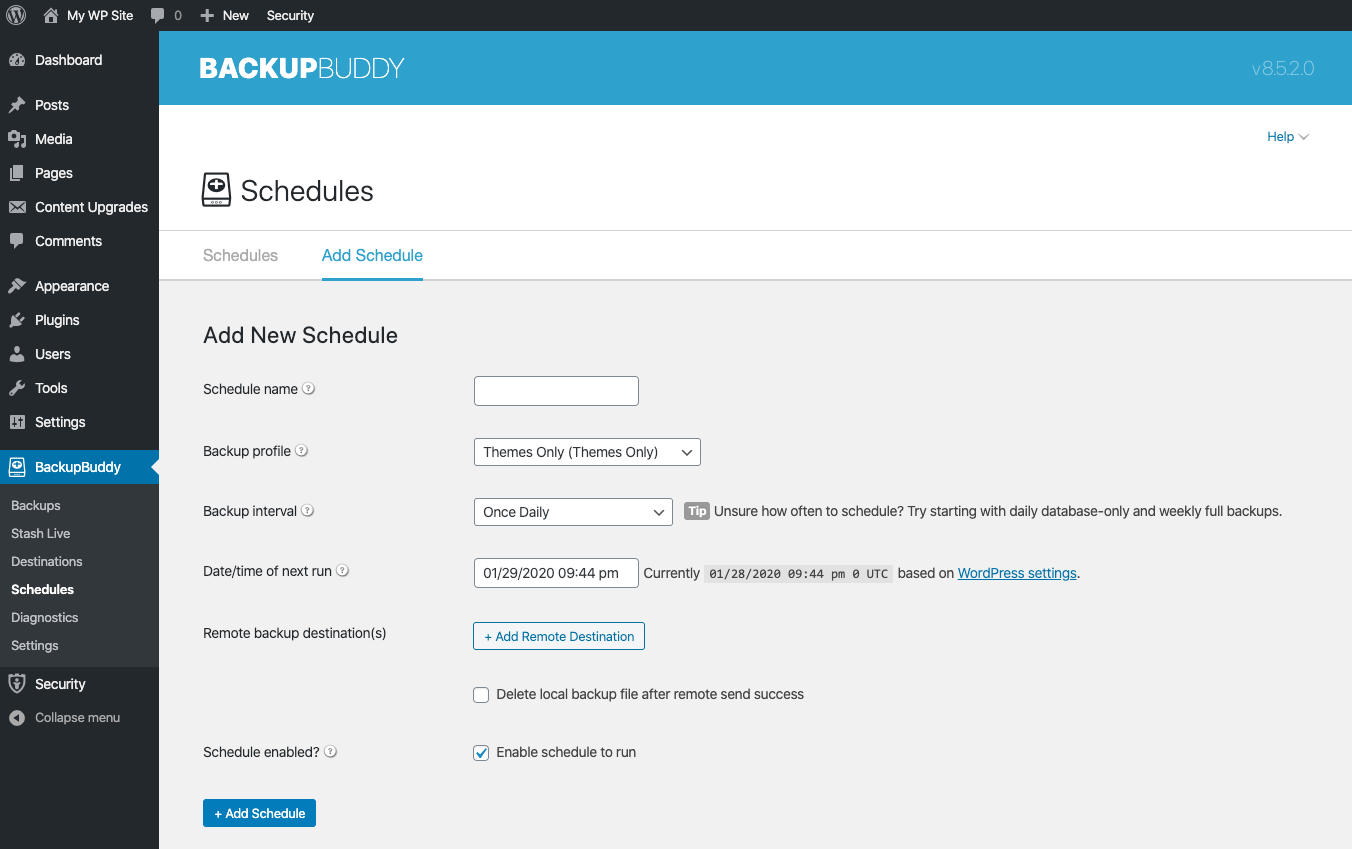10 consigli per ottenere il massimo da BackupBuddy
Pubblicato: 2020-05-15Ogni sito Web WordPress ha bisogno di un solido piano di backup di WordPress. Entra in BackupBuddy, il plug-in di backup di WordPress potente e ricco di funzionalità. BackupBuddy semplifica il backup, il ripristino e lo spostamento del tuo sito Web WordPress con backup automatici, pianificati e persino in tempo reale.
Ma come ottenere il massimo da BackupBuddy? In questo post, tratteremo alcuni suggerimenti per l'utilizzo del plug-in e come è possibile utilizzare BackupBuddy per personalizzare completamente il backup, ridurre i tempi di inattività in caso di disastro e molto altro ancora.
Per prima cosa: perché eseguire il backup del tuo sito WordPress?
Perché è importante avere un backup del tuo sito WordPress? Poiché WordPress non dispone di una soluzione di backup integrata, è necessario disporre di un piano per il backup del sito.
Ecco alcuni motivi aggiuntivi per cui hai bisogno di un backup di WordPress:
- Hack Recovery : se il tuo sito è stato violato, hai bisogno di un backup per ripristinare il tuo sito a una versione "pulita".
- Ripristina aggiornamento interrotto : a volte un aggiornamento di un tema o di un plug-in potrebbe danneggiare il tuo sito. Assicurati di avere un backup per "ripristinare" da un aggiornamento.
- Cancellazione accidentale : dalle tabelle del database a intere directory, ai post e alle pagine del blog, un backup è importante per recuperare i file persi a causa di cancellazioni accidentali.
- Corruzione dei dati : assicurati di avere sempre un backup dei tuoi dati nel caso in cui vengano danneggiati a causa di un attacco hacker o di un arresto anomalo del server.
Il vero costo dei dati persi
La perdita di dati può costare non solo denaro ma anche altre cose preziose.
- Record di vendite : se stai gestendo un sito di e-commerce, perdere i record di vendita è un enorme grattacapo, soprattutto se stai evadendo e spedindo ordini.
- Progressi degli studenti : se gestisci un sito LMS, gli studenti potrebbero perdere le loro informazioni, incluso il completamento del corso o il progresso della classe.
- Fiducia dei clienti : i tuoi clienti dipendono da te per proteggere e proteggere i loro dati.
- Il tuo tempo : la perdita del sito Web e dei dati è un evento stressante e che richiede tempo se non si adottano le giuste misure di sicurezza.
Creazione di una strategia di backup di WordPress
Ecco sette passaggi per creare una solida strategia di backup di WordPress.
- Scegli un metodo di backup
- Decidi cosa eseguire il backup
- Scegli la tua strategia di backup per la frequenza di backup
- Pianifica e automatizza i tuoi backup
- Scegli una posizione fuori sede per archiviare i backup
- Scansione di backup per malware
- Ripristino pratica
Decidi cosa eseguire il backup
Cosa dovresti includere nel backup di WordPress? Un backup dovrebbe includere questi importanti elementi del tuo sito web:
- Plugin
- Temi
- Media
- File principali di WordPress
- Upload
- Banca dati
L'anatomia di un sito WordPress
Un sito WordPress è composto da file e directory importanti (cartelle) con più file. È una buona idea avere familiarità con i componenti del tuo sito web.
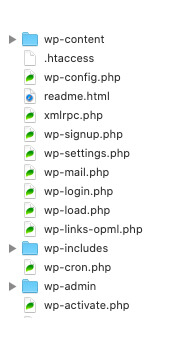
All'interno della directory di installazione di WordPress
- Le directory wp-admin e wp-include memorizzano i file in background che fanno funzionare WordPress.
- La directory wp-content memorizza i plugin, i temi e le directory dei caricamenti.
- Il file .htaccess conterrà varie regole del server.
- Il file wp-config.php memorizza informazioni importanti come le credenziali del database del sito.
- La directory dei plugin memorizza i plugin installati sul sito.
- La directory dei temi memorizza i temi installati sul sito.
- La directory dei caricamenti memorizza la libreria multimediale e vari altri file caricati sul sito.
Dentro il database di WordPress
Il database memorizzerà i tuoi post, pagine, commenti, utenti, opzioni di WordPress e altro ancora. Il database viene utilizzato anche da plugin e temi per memorizzare scelte di impostazioni, tentativi di quiz, dati del corso, risultati degli utenti e altro ancora. 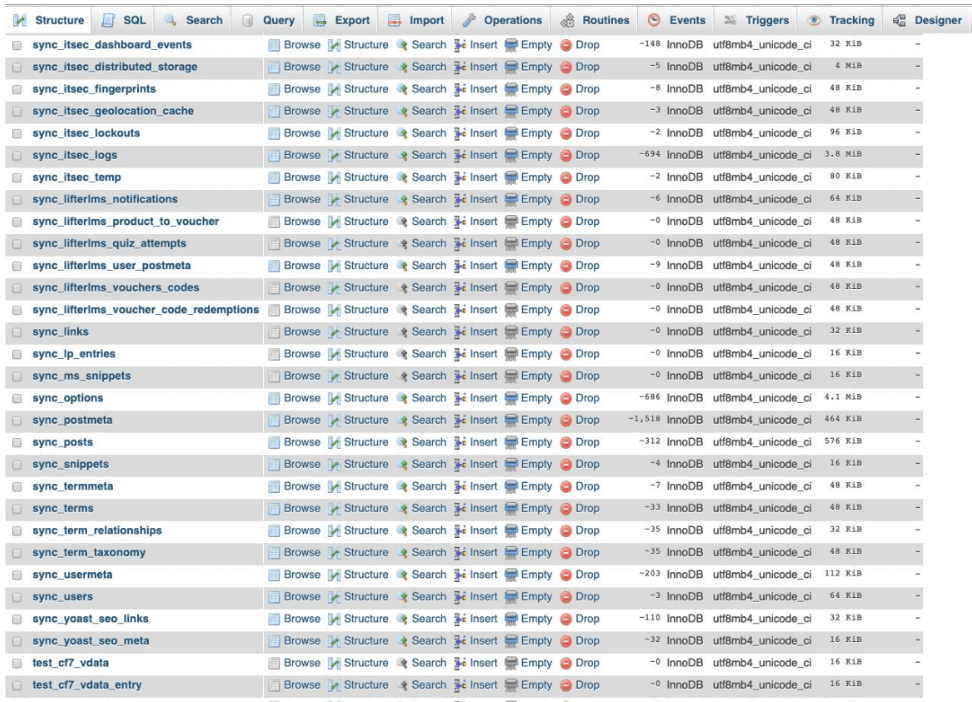
Cosa dovrebbe essere escluso dai backup?
- Dimensione della directory : un file inaspettatamente grande può essere un indicatore del fatto che contiene una dimensione non necessaria.
- File di sistema : è possibile escludere i file di ambiente del server come php.ini, nginx.conf e debug.log.
- Siti sottodirectory : l'esclusione dei siti nelle sottodirectory impedirà backup non necessari.
- File di memorizzazione nella cache: le directory di memorizzazione nella cache possono essere grandi e causare problemi durante il ripristino di un backup.
L'esclusione di tutto ciò che non è necessario creerà backup più leggeri. I backup più leggeri utilizzano meno risorse per creare e ridurranno i tempi necessari per ripristinare il tuo sito in caso di disastro.
10 consigli per ottenere il massimo da BackupBuddy
1. Usa la mappa delle dimensioni di BackupBuddy
Usa la mappa delle dimensioni delle directory di BackupBuddy per visualizzare un elenco completo delle directory e delle loro dimensioni. Sapere quali directory contengono bloat può aiutarti a scegliere quale directory vuoi escludere.
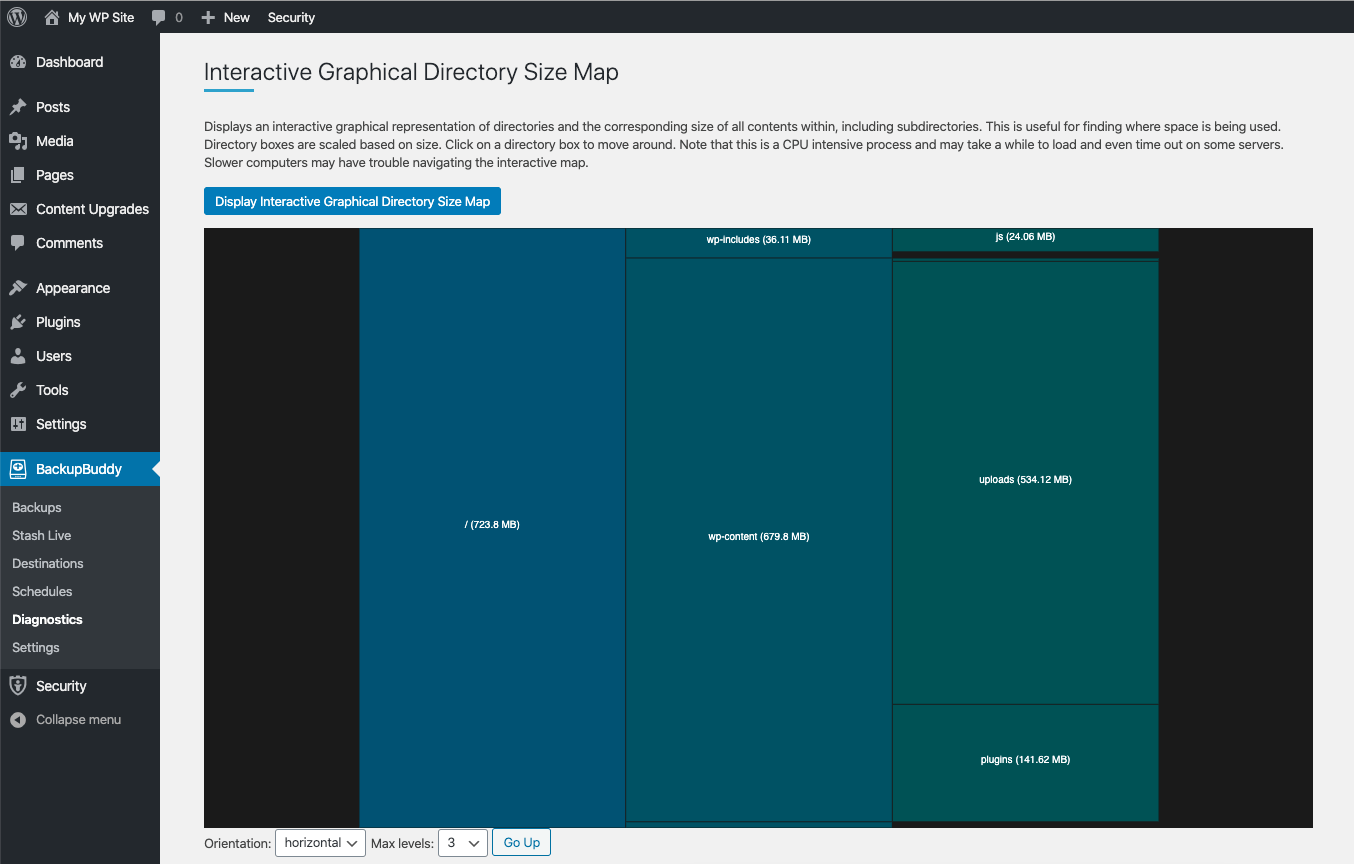
2. Imposta il database di WordPress e i valori predefiniti dei file nelle impostazioni generali
Ora che sai come escludere, aggiorna le impostazioni predefinite globali nelle Impostazioni generali di BackupBuddy.
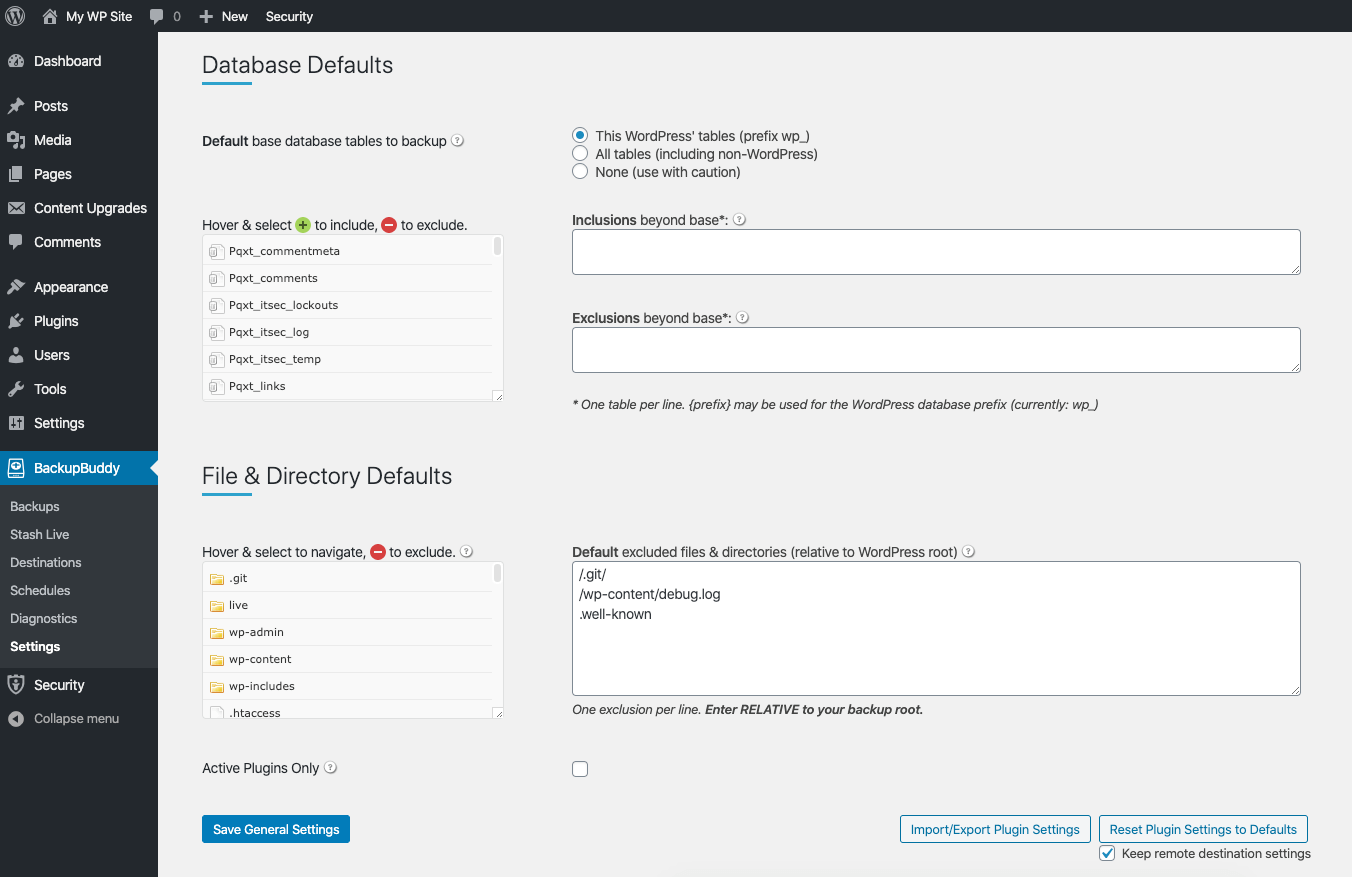
3. Crea profili di backup personalizzati
Crea un profilo di backup per mettere a punto ciò che è incluso nel backup. Utilizza i profili di backup per ripristinare eventuali problemi causati da un aggiornamento. I profili di backup possono essere creati per un backup completo, backup del database, solo temi, solo plug-in, solo supporti o qualsiasi combinazione personalizzata.
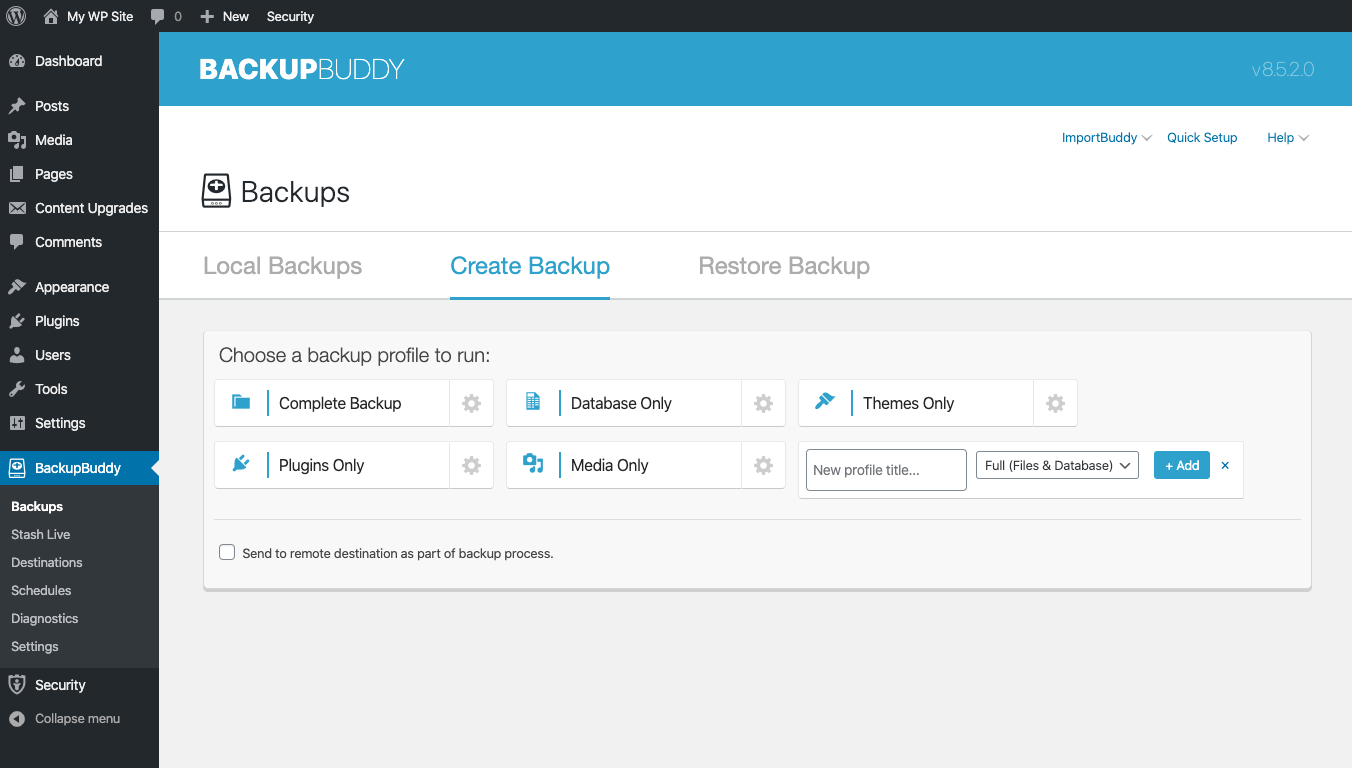

4. Aggiungi una destinazione remota
Dalla pagina Destinazioni di BackupBuddy, assicurati di scegliere una destinazione remota per i tuoi backup. Non vuoi archiviare i tuoi backup sullo stesso server del tuo sito web, quindi una destinazione sicura e fuori sede è una best practice.
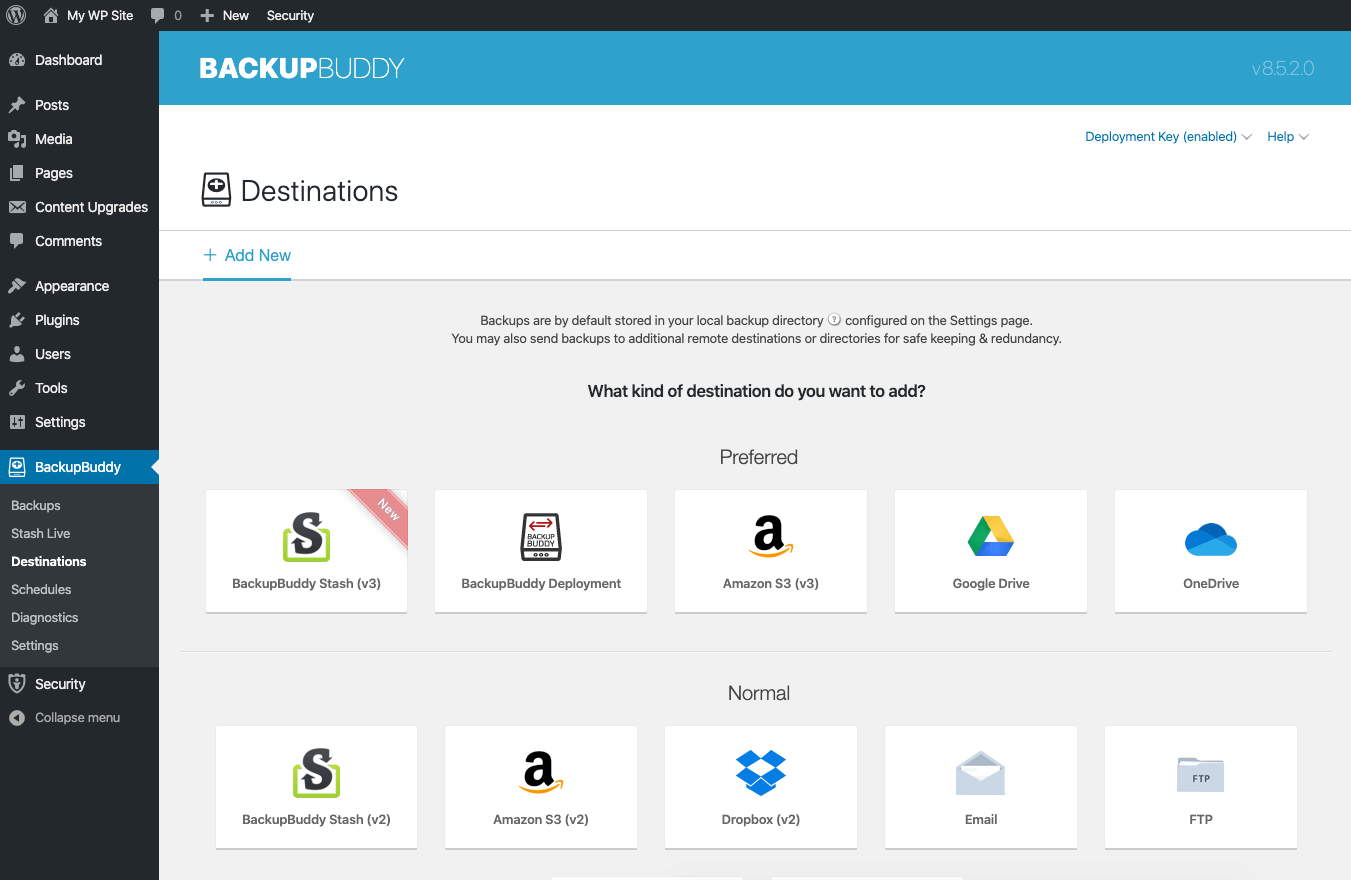
Perché archiviare i backup fuori sede?
- Hack del server
- Crash del server
- Guasto del disco rigido
- Disastro naturale
- Ridondanza
5. Pianifica i tuoi backup
Crea una pianificazione dei backup per automatizzare i backup. Ora che sai con quale frequenza devi eseguire il backup, scegli quando creerai i backup.
Come scegliere la frequenza di backup:
- Con quale frequenza cambiano i contenuti del sito?
- Con quale frequenza gli utenti interagiscono con il sito?
- Quanta tolleranza hai per i dati persi?
- Ogni quanto viene aggiornato il sito?
Una buona regola empirica è che dovresti eseguire il backup del tuo sito abbastanza spesso da tenere il passo con le modifiche al tuo sito web. Ad esempio, se disponi di un sito Web di e-commerce con vendite frequenti, probabilmente dovresti eseguire il backup del database una volta all'ora.
6. Backup prima dell'aggiornamento
Un plug-in o un aggiornamento del tema potrebbe potenzialmente danneggiare il tuo sito, quindi è importante eseguire un backup prima di aggiornare i temi, i plug-in e il core di WordPress, soprattutto se si tratta di un aggiornamento della versione principale.
Esegui un backup completo dalla pagina Backup di BackupBuddy.

7. Ripristina dalla dashboard di WordPress
Se hai bisogno di un backup per ripristinare il tuo sito, è probabile che stia tentando di recuperare da un disastro. Avere fiducia nella tua capacità di ripristinare il sito renderà più facile il ripristino del tuo sito sotto costrizione. Avere un backup ti aiuterà solo se sai come usarlo.
Usa un backup Stash o Locale per ripristinare il tuo sito senza uscire dalla dashboard di WordPress, oppure esegui il rollback di un aggiornamento con il ripristino della dashboard. Usa un backup Stash o locale per ripristinare un aggiornamento danneggiato.
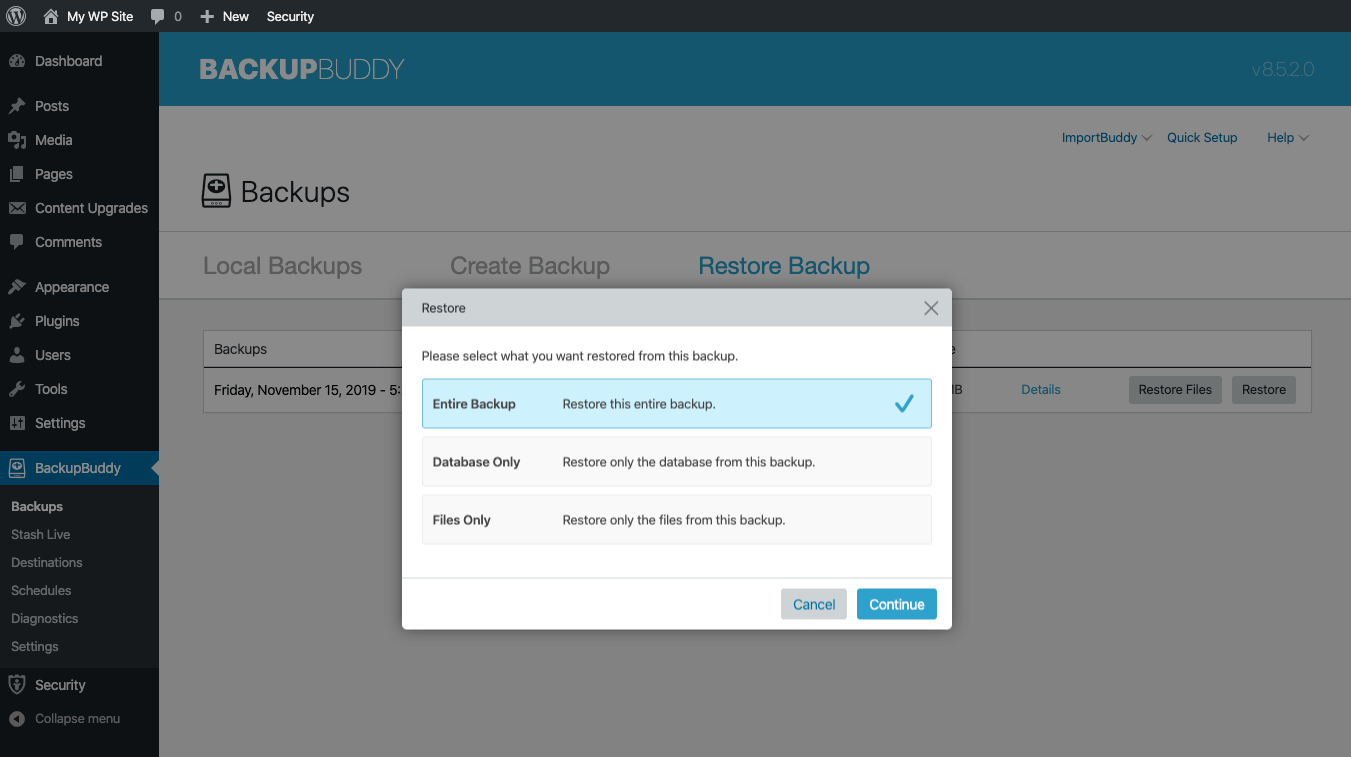
8. Sfrutta la potenza della pagina di diagnostica
La pagina Diagnostica di BackupBuddy contiene molte informazioni che potresti non conoscere.
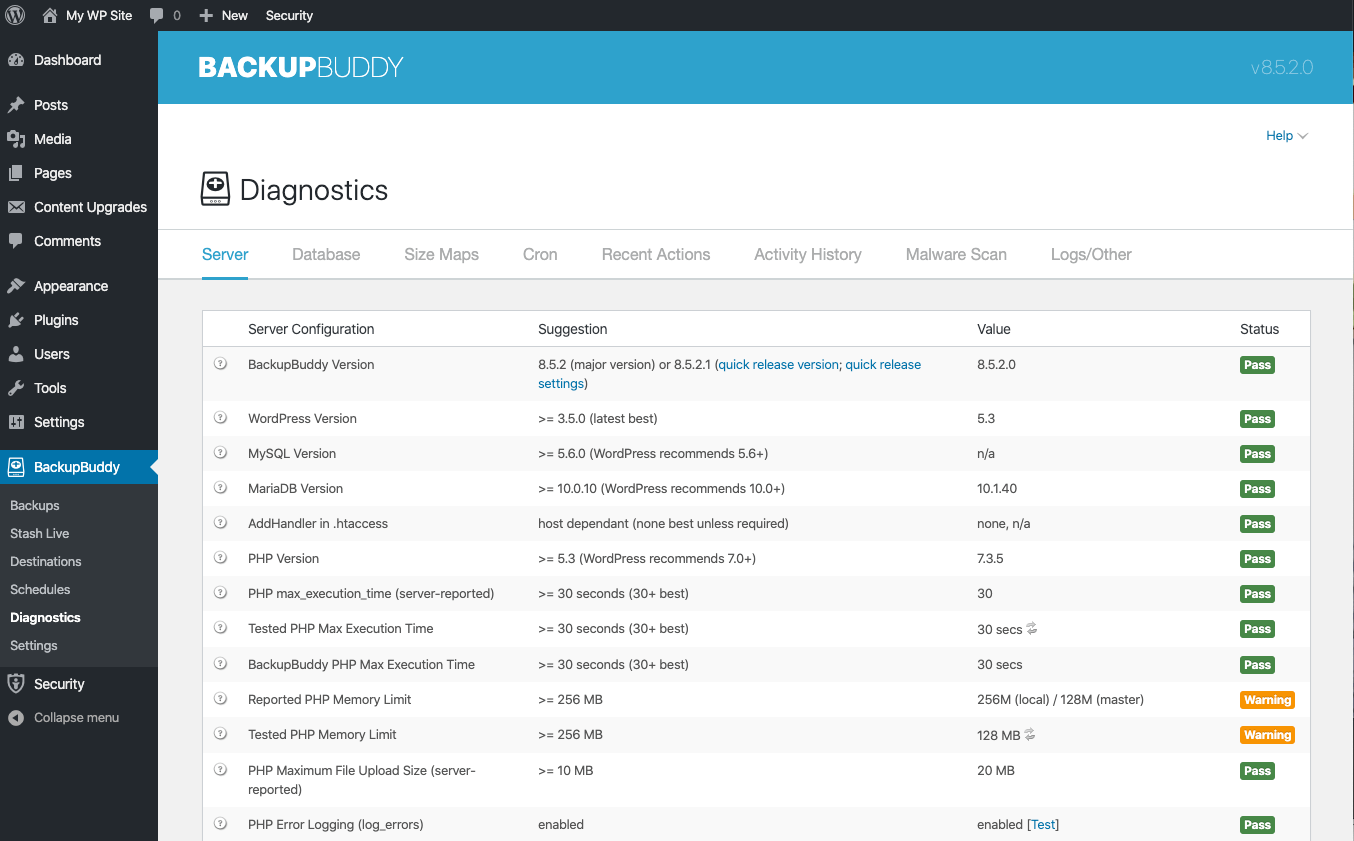
Da qui è possibile visualizzare informazioni come:
- Configurazione del server
- Permessi della directory
- Registri recenti di backup e ripristino
- Cronologia delle attività
- Eventi Cron
9. Gestisci i backup dalla sincronizzazione
iThemes Sync, il nostro strumento per aiutarti a gestire più siti WordPress, ti consente anche di eseguire azioni BackupBuddy remote per tutti i tuoi siti. Invece di dover accedere a ogni singolo sito, puoi avere un posto centrale per occuparti delle tue attività di amministrazione di WordPress.
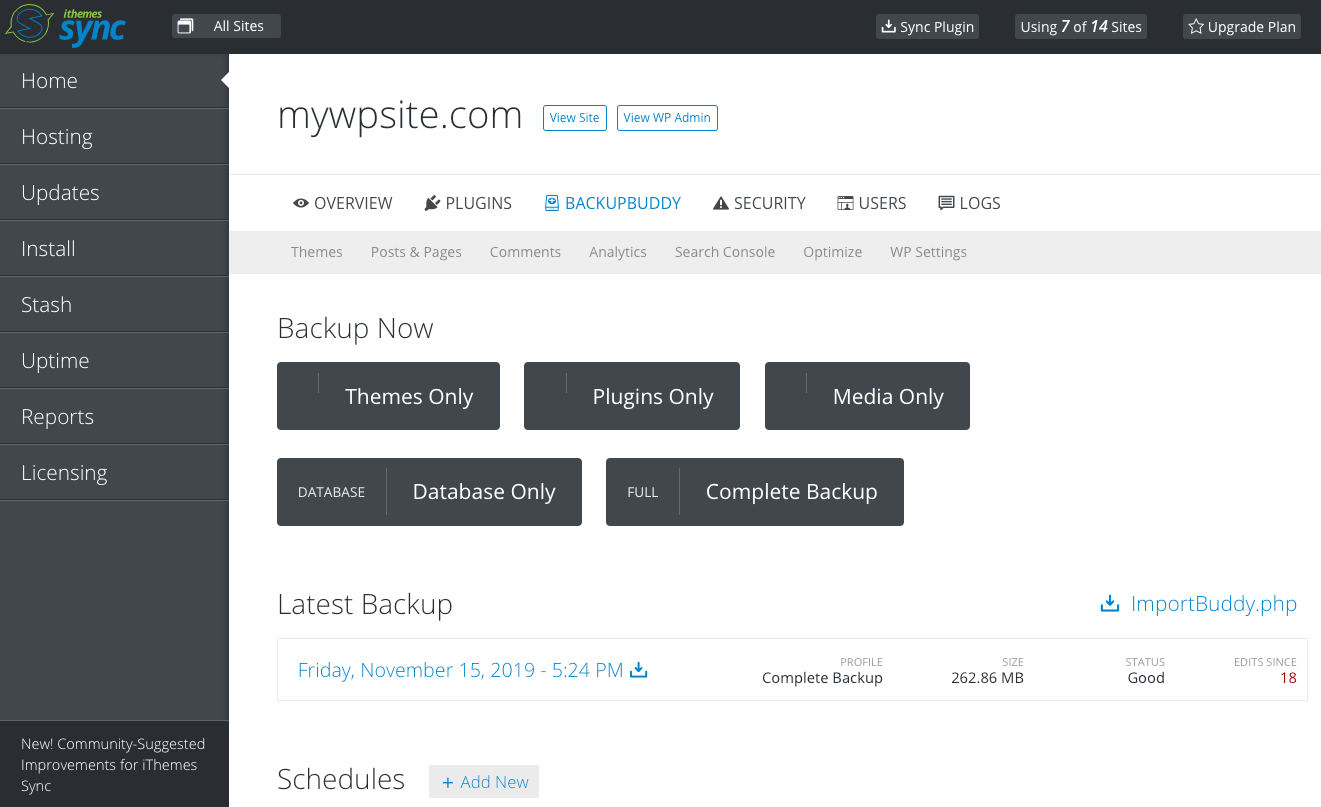
- Crea un backup
- Crea una pianificazione di backup
- Gestire l'archiviazione di scorta
10. Usa BackupBuddy Stash Live
Stash Live è la nostra soluzione di backup WordPress in tempo reale. Stash Live controlla continuamente le modifiche sul tuo sito Web e invia tali modifiche a un backup basato su cloud in modo da avere sempre il backup dell'ultima versione del tuo sito.
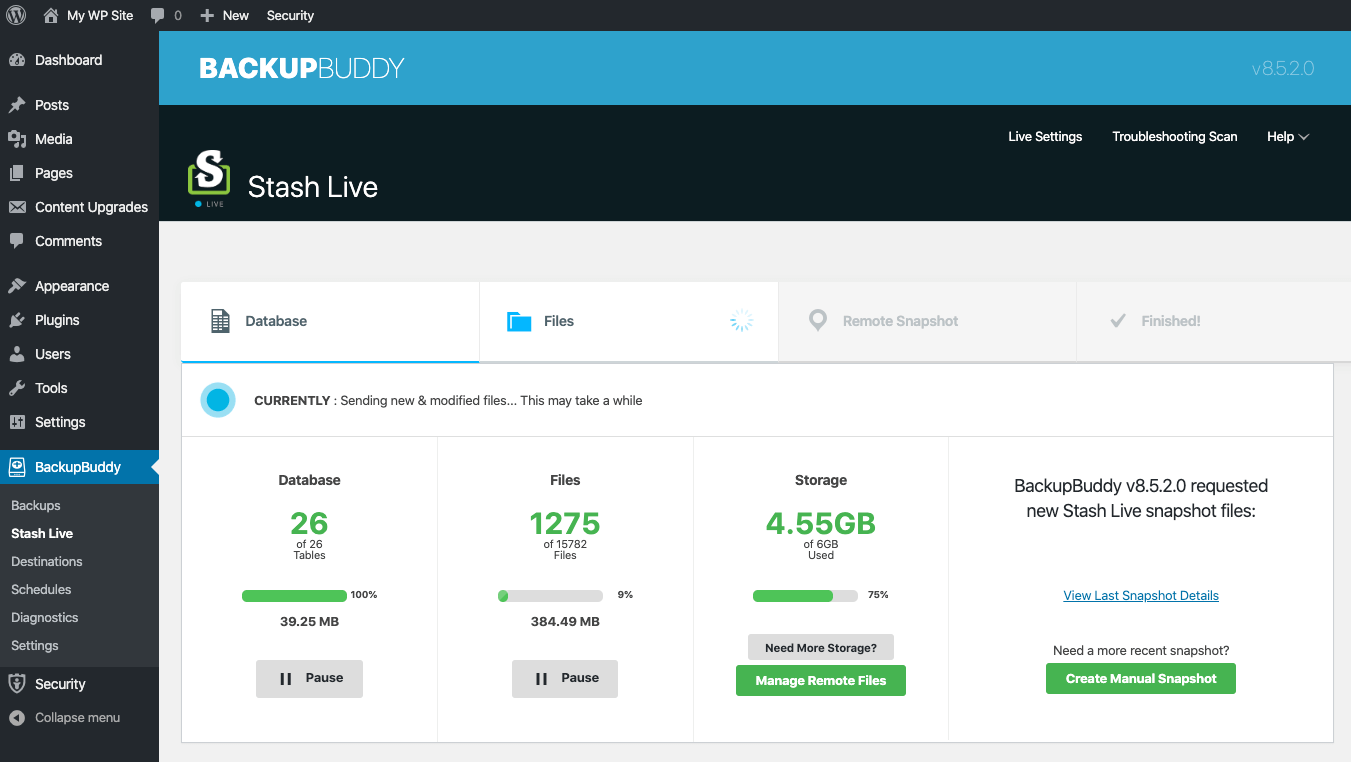
- Traccia attivamente le modifiche in tempo reale
- Crea un'istantanea del tuo sito in tempo
- I backup vengono archiviati in modo sicuro fuori sede
- Ripristino facile e veloce
- Scansione malware e virus a livello di file
Guarda il webinar: 10 consigli per ottenere il massimo da BackupBuddy
Ottieni BackupBuddy oggi stesso
Ottieni BackupBuddy, il plug-in di backup WordPress 3 in 1 originale. Esegui il backup, ripristina e migra facilmente il tuo sito WordPress su un nuovo host o dominio con BackupBuddy. Ora con il supporto per Microsoft OneDrive, oltre a Google Drive e altro, puoi archiviare i tuoi backup fuori sede in modo semplice e sicuro. Con i backup di WordPress in tempo reale di BackupBuddy's Stash Live, avrai sempre un backup delle ultime modifiche sul tuo sito.
Ottieni BackupBuddy ora
Kristen scrive tutorial per aiutare gli utenti di WordPress dal 2011. Di solito puoi trovarla mentre lavora su nuovi articoli per il blog iThemes o sviluppa risorse per #WPprosper. Al di fuori del lavoro, a Kristen piace scrivere nel diario (ha scritto due libri!), fare escursioni e campeggiare, cucinare e avventure quotidiane con la sua famiglia, sperando di vivere una vita più presente.